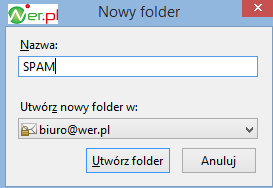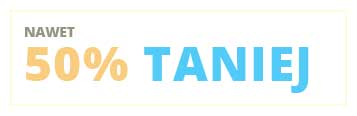Thunderbird POP 3 i Antyspam
Pozbądź się spamu
Zalecane ustawienia antyspamu
Podczas konfiguracji poczty w programie pocztowym Mozilla Thunderbird mamy do wyboru 2 protokoły: POP3 oraz IMAP.
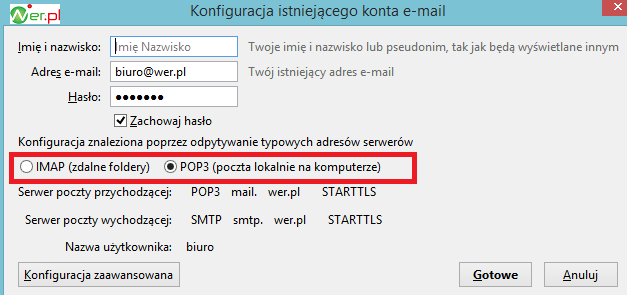
Jeżeli używamy w Thunderbird protokołu poczty email POP3 zalecamy w ustawieniach antyspamowych na serwerze wybór sposobu oznaczania filtra SpamAssasin na "Oznakowanie e-maila słowem SPAM". Takie rozwiązanie pozwoli pozbyć ci się spamu z głównego folderu, a jednocześnie w razie potrzeby umożliwi przeglądnięcie wiadomości oznakowanych jako spam w dedykowanym folderze.

Link do pełnego opisu jak skonfigurować antyspam na serwerze -> https://wer.pl/Konfiguracja-Anty-Spam. Przy takim ustawieniu filtra SpamAssasin każda wiadomość uznana za spam będzie miała w tytule dopisek SPAM i w programie pocztowym będzie można ustawić dodatkowe reguły aby taką wiadomość przenieść do odpowiedniego folderu.
Jak utworzyć filtr/regułę w programie Mozilla Thunderbird
Aby stworzyć filtr należy wybrać z górnego menu Narzędzia/Filtrowanie wiadomości.
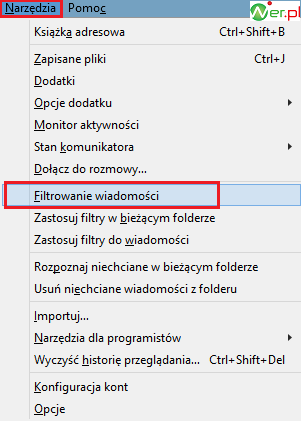
Następnie klikamy przycisk Nowy
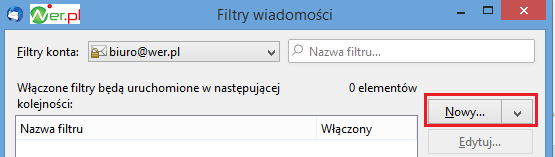
W kolejnym kroku konfigurujemy filtr:
- Nadajemy nazwę,
- Wybieramy opcję "Wszystkie warunki spełnione",
- Tworzymy regułę: Temat Zawiera: w puste pole wpisujemy słowo SPAM,
- ustalamy co się wydarzy jeśli zostaną spełnione powyżej wybrane warunki - w polu:
"Przenieś wiadomość do:" Wybieramy odpowiedni folder (poniżej znajduje się opis jak utworzyć nowy folder w programie pocztowym)
- Klikamy OK aby zapisać filtr.
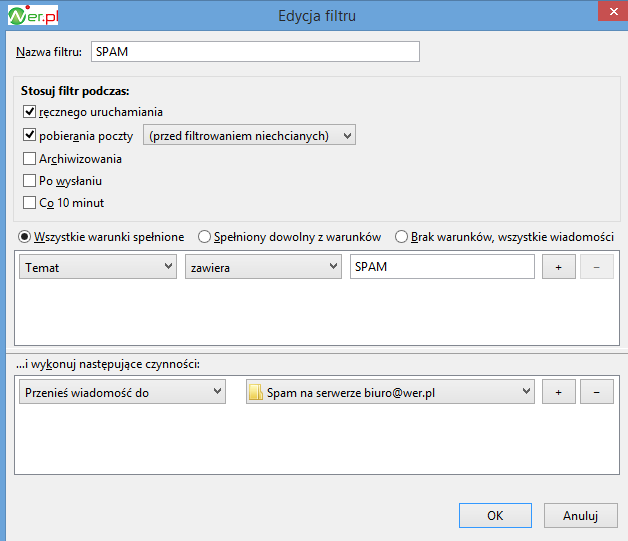
Jak utworzyć nowy folder?
Aby utworzyć nowy folder w naszej skrzynce pocztowej wystarczy kliknąć prawym przyciskiem myszy na nazwę naszego konta email i wybrać z menu Nowy folder.
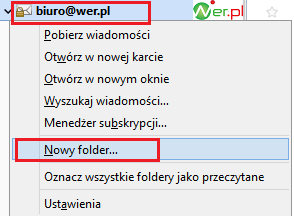
Podajemy nazwę foldera, wybieramy jego lokalizację oraz klikamy Utwórz folder.